Miktex 2.9+Texmaker 4.4.1安裝及中英PDF生成過程
阿新 • • 發佈:2019-02-12
一、安裝Miktex 2.9與Texmaker 4.4
1.下載:
①Miktex 2.9:
MD5鑑別碼:AEC100C7920A001679B8217A3D862B19
SHA1鑑別碼:8A0797F119D796FF80ADFAB99945E76E6883609F 2.安裝:首先安裝Miktex 2.9,然後安裝Texmaker 4.4.1。安裝注意路徑名稱帶空格可能會影響軟體編譯或者PDF生成,出現錯誤提示!建議在非系統盤根目錄下生成TEX資料夾,將兩種軟體分別裝到此資料夾下。
二、Texmaker 4.4.1配置
1.安裝完畢後首次使用,介面如下圖所示:
 2.配置:單擊“選項”,選擇“配置Texmaker”。進入配置對話方塊。
2.配置:單擊“選項”,選擇“配置Texmaker”。進入配置對話方塊。
(1)配置UTF8編碼:單擊左側“編輯器”,在右側編輯器字型編碼中改為“UTF8”,如下圖:  (2)配置編譯命令以及輸出PDF軟體:左側單擊“命令”,右側的“LaTex”項改為:xelatex
-interaction=nonstopmode %.tex。右下方的Pdf檢視器選擇External Viewer,下方預設為你機器上安裝的pdf閱讀器所在位置,如果位置不對修改即可。我的(Adobe Reader XI)是:"D:/Program Files/Adobe/Reader 11.0/Reader/AcroRd32.exe" %.pdf。(不同的閱讀器路徑不同)介面如下圖所示:
(2)配置編譯命令以及輸出PDF軟體:左側單擊“命令”,右側的“LaTex”項改為:xelatex
-interaction=nonstopmode %.tex。右下方的Pdf檢視器選擇External Viewer,下方預設為你機器上安裝的pdf閱讀器所在位置,如果位置不對修改即可。我的(Adobe Reader XI)是:"D:/Program Files/Adobe/Reader 11.0/Reader/AcroRd32.exe" %.pdf。(不同的閱讀器路徑不同)介面如下圖所示:
 修改完畢後單擊“確定”儲存修改退出。
修改完畢後單擊“確定”儲存修改退出。
3.除錯程式碼
(1)主介面中單擊“檔案”,然後“新建”。右側會出現一個程式碼編輯區域。英文示例程式碼:  【注意】在使用中文功能以前,強烈建議按照參考資料1中的步驟進行修改,否則會出錯,報告缺少某一類的巨集包。如:! LaTeX Error: File
'etoolbox.sty' not found.
【注意】在使用中文功能以前,強烈建議按照參考資料1中的步驟進行修改,否則會出錯,報告缺少某一類的巨集包。如:! LaTeX Error: File
'etoolbox.sty' not found.
(2)中文示例程式碼如下:
%hello.tex
\documentclass[UTF8]{ctexart} %注意此處的程式碼
\begin{document}
你好,世界!
\end{document}
注意中文程式碼與英文程式碼的不同,結果如下圖所示:(此種中文排版方式是比較優秀的排版方式,根據需要不同,其中的ctexart可以為ctexbook以及ctexreport)
【注意】
1.當出現以下情況的對話方塊中提示缺少某種巨集包,這是當初安裝MiKTeX時選的提示安裝。所以此時應該選擇“Install”進行安裝,隨後會進行安裝。 2.如果還是提示缺少巨集包,很有可能是你的下載伺服器不對應,找不到需要的巨集包,建議從中國的伺服器進行下載,速度還快。修改方式:上圖中單擊“Change...”或者從開始選單中所有程式選擇MiKTeX
2.9,選擇Maintenance(Admin)下的“Package Manager(Admin)”。
2.如果還是提示缺少巨集包,很有可能是你的下載伺服器不對應,找不到需要的巨集包,建議從中國的伺服器進行下載,速度還快。修改方式:上圖中單擊“Change...”或者從開始選單中所有程式選擇MiKTeX
2.9,選擇Maintenance(Admin)下的“Package Manager(Admin)”。
 在程式中,從選單中選擇“Repository”,然後單擊“Change
Package Repository...”選單項。從彈出的對話方塊中選擇第一個,然後單擊下一步或者Next。
在程式中,從選單中選擇“Repository”,然後單擊“Change
Package Repository...”選單項。從彈出的對話方塊中選擇第一個,然後單擊下一步或者Next。
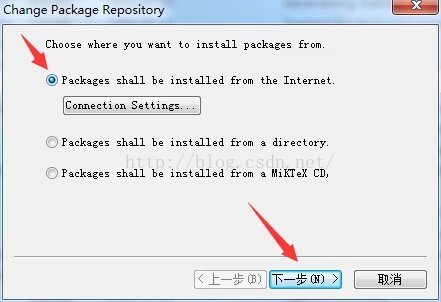
在出現的伺服器列表中選擇一箇中國的伺服器,這裡我選擇的是東北大學的映象伺服器。 單擊“完成”即可。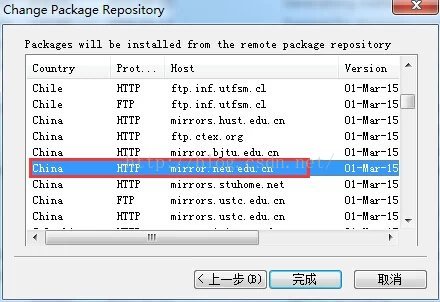
【參考資料】 1.Miktex 2.9+Texmaker中文顯示(運用CJK方式來進行中文排版): 設定Miktex+ CJK+中文字型
【寫在後面】LaTeX(LATEX,音譯“拉泰赫”)是一種基於ΤΕΧ的排版系統,由美國計算機學家萊斯利·蘭伯特(Leslie Lamport)在20世紀80年代初期開發,利用這種格式,即使使用者沒有排版和程式設計的知識也可以充分發揮由TeX所提供的強大功能,能在幾天,甚至幾小時內生成很多具有書籍質量的印刷品。對於生成複雜表格和數學公式,這一點表現得尤為突出。因此它非常適用於生成高印刷質量的科技和數學類文件。這個系統同樣適用於生成從簡單的信件到完整書籍的所有其他種類的文件。生成的pdf檔案有word達不到的功效,例如目錄使用以及網址的訪問等等。
1.下載:
①Miktex 2.9:
MD5鑑別碼:AEC100C7920A001679B8217A3D862B19
SHA1鑑別碼:8A0797F119D796FF80ADFAB99945E76E6883609F 2.安裝:首先安裝Miktex 2.9,然後安裝Texmaker 4.4.1。安裝注意路徑名稱帶空格可能會影響軟體編譯或者PDF生成,出現錯誤提示!建議在非系統盤根目錄下生成TEX資料夾,將兩種軟體分別裝到此資料夾下。
二、Texmaker 4.4.1配置
1.安裝完畢後首次使用,介面如下圖所示:
 2.配置:單擊“選項”,選擇“配置Texmaker”。進入配置對話方塊。
2.配置:單擊“選項”,選擇“配置Texmaker”。進入配置對話方塊。(1)配置UTF8編碼:單擊左側“編輯器”,在右側編輯器字型編碼中改為“UTF8”,如下圖:
 (2)配置編譯命令以及輸出PDF軟體:左側單擊“命令”,右側的“LaTex”項改為:xelatex
-interaction=nonstopmode %.tex。右下方的Pdf檢視器選擇External Viewer,下方預設為你機器上安裝的pdf閱讀器所在位置,如果位置不對修改即可。我的(Adobe Reader XI)是:"D:/Program Files/Adobe/Reader 11.0/Reader/AcroRd32.exe" %.pdf。(不同的閱讀器路徑不同)介面如下圖所示:
(2)配置編譯命令以及輸出PDF軟體:左側單擊“命令”,右側的“LaTex”項改為:xelatex
-interaction=nonstopmode %.tex。右下方的Pdf檢視器選擇External Viewer,下方預設為你機器上安裝的pdf閱讀器所在位置,如果位置不對修改即可。我的(Adobe Reader XI)是:"D:/Program Files/Adobe/Reader 11.0/Reader/AcroRd32.exe" %.pdf。(不同的閱讀器路徑不同)介面如下圖所示:
 修改完畢後單擊“確定”儲存修改退出。
修改完畢後單擊“確定”儲存修改退出。3.除錯程式碼
(1)主介面中單擊“檔案”,然後“新建”。右側會出現一個程式碼編輯區域。英文示例程式碼:
 【注意】在使用中文功能以前,強烈建議按照參考資料1中的步驟進行修改,否則會出錯,報告缺少某一類的巨集包。如:! LaTeX Error: File
'etoolbox.sty' not found.
【注意】在使用中文功能以前,強烈建議按照參考資料1中的步驟進行修改,否則會出錯,報告缺少某一類的巨集包。如:! LaTeX Error: File
'etoolbox.sty' not found.(2)中文示例程式碼如下:
%hello.tex
\documentclass[UTF8]{ctexart} %注意此處的程式碼
\begin{document}
你好,世界!
\end{document}
注意中文程式碼與英文程式碼的不同,結果如下圖所示:(此種中文排版方式是比較優秀的排版方式,根據需要不同,其中的ctexart可以為ctexbook以及ctexreport)

【注意】
1.當出現以下情況的對話方塊中提示缺少某種巨集包,這是當初安裝MiKTeX時選的提示安裝。所以此時應該選擇“Install”進行安裝,隨後會進行安裝。
 2.如果還是提示缺少巨集包,很有可能是你的下載伺服器不對應,找不到需要的巨集包,建議從中國的伺服器進行下載,速度還快。修改方式:上圖中單擊“Change...”或者從開始選單中所有程式選擇MiKTeX
2.9,選擇Maintenance(Admin)下的“Package Manager(Admin)”。
2.如果還是提示缺少巨集包,很有可能是你的下載伺服器不對應,找不到需要的巨集包,建議從中國的伺服器進行下載,速度還快。修改方式:上圖中單擊“Change...”或者從開始選單中所有程式選擇MiKTeX
2.9,選擇Maintenance(Admin)下的“Package Manager(Admin)”。
 在程式中,從選單中選擇“Repository”,然後單擊“Change
Package Repository...”選單項。從彈出的對話方塊中選擇第一個,然後單擊下一步或者Next。
在程式中,從選單中選擇“Repository”,然後單擊“Change
Package Repository...”選單項。從彈出的對話方塊中選擇第一個,然後單擊下一步或者Next。
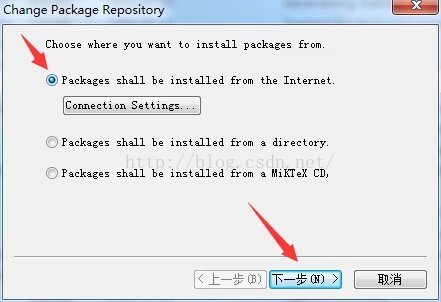
在出現的伺服器列表中選擇一箇中國的伺服器,這裡我選擇的是東北大學的映象伺服器。 單擊“完成”即可。
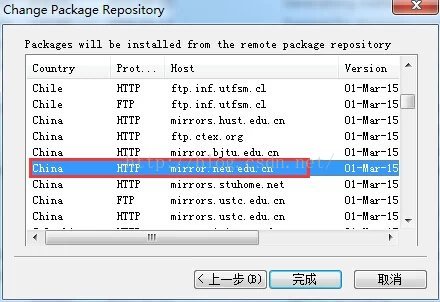
【參考資料】 1.Miktex 2.9+Texmaker中文顯示(運用CJK方式來進行中文排版): 設定Miktex+ CJK+中文字型
1 安裝CJK
1.1 執行"所有程式”/ Miktex 2.9/Maintenance (Admin)/Settings (Admin)"
1.2 選擇 Packages 標籤
1.3 在左下視窗中選擇 "Language Support" 底下的選項 "Chinese,Japanese, Korean"
1.4 全選(Arphic, cjk, cjk-fonts, yi41latex), 如圖:
1.5 然後就點"應用",程式會自動下載字型包,並且安裝。
2 啟用字型
接下來就是開啟命令視窗(以管理員身份執行):開始→執行(按下Windows+R也可以),輸入cmd,確定開啟。
輸入:
initexmf -u
等一小會兒,讓命令執行完,然後再輸入:
initexmf --edit-config-file updmap
此時會出現一個筆記本,我們就要輸入要啟用的字型了:
Map cwmu.map
Map cwku.map
Map cwfsu.map
Map cwhbu.map
Map cwyu.map
儲存,關閉,接著在控制檯輸入命令:
initexmf --mkmaps
然後就又是等待,命令完成後,就大功告成了。
試用一下,哈,就可以了!【寫在後面】LaTeX(LATEX,音譯“拉泰赫”)是一種基於ΤΕΧ的排版系統,由美國計算機學家萊斯利·蘭伯特(Leslie Lamport)在20世紀80年代初期開發,利用這種格式,即使使用者沒有排版和程式設計的知識也可以充分發揮由TeX所提供的強大功能,能在幾天,甚至幾小時內生成很多具有書籍質量的印刷品。對於生成複雜表格和數學公式,這一點表現得尤為突出。因此它非常適用於生成高印刷質量的科技和數學類文件。這個系統同樣適用於生成從簡單的信件到完整書籍的所有其他種類的文件。生成的pdf檔案有word達不到的功效,例如目錄使用以及網址的訪問等等。



